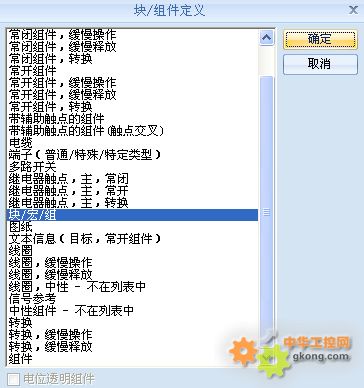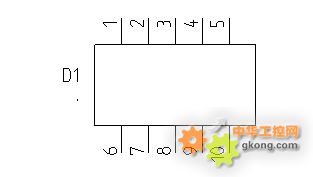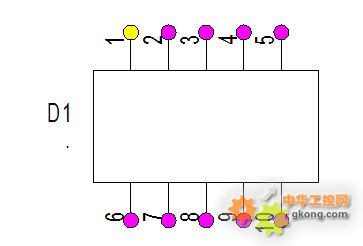发表于:2011/6/30 17:31:00
#0楼
所有章节:
1、SEE Electrical V5R1进阶提高篇之功能/位置(1.1)
2、SEE Electrical V5R1进阶提高篇之功能/位置(1.2)
3、SEE Electrical V5R1进阶提高篇之页面模板(2.1)
4、SEE Electrical V5R1进阶提高篇之页面模板(2.2)
5、SEE Electrical V5R1进阶提高篇之电线方向的使用(3.1)
6、SEE Electrical V5R1进阶提高篇之符号库的管理(4.1)
7、SEE Electrical V5R1进阶提高篇之类型库的管理(5.1)
8、SEE Electrical V5R1进阶提高篇之创建组件(6.1)
9、SEE Electrical V5R1进阶提高篇之创建组件(6.2)
10、SEE Electrical V5R1进阶提高篇之电线篇(7.1)
11、SEE Electrical V5R1进阶提高篇之端子篇(8.1)
12、SEE Electrical V5R1进阶提高篇之电缆篇(9.1)
13、SEE Electrical V5R1进阶提高篇之页面模板的特殊处理(10.1)
14、SEE Electrical V5R1进阶提高篇之数据库列表的特殊处理(11.1)
一、普通组件的创建
你可以双击一个已经存在电路图中的符号,打开“组件属性”对话框。在这个对话框中,你可以找到文本属性,比如产品,说明,类型,连接文本等。
1. 这里,我以10个引脚的芯片作为示例来说明如何创建普通组件。
a) 请使用绘图栏的工具进行绘制,而不是Electrical栏里的工具绘制。
绘制如下的几何图形。
b) 选择元素后单击鼠标右键,选择“块”功能,弹出“块/组件定义”的对话框。对话框里具有不同的组件类型,比如端子,电缆,触点等等,如下:
c) 选择“组件”,即普通符号,并且定义此组件的名称前缀,比如D。
这样的符号就创建完成了,如下所示:
所选的块的类型就注定了此符号具有的文本属性,比如组件就存在产品,说明,类型等文本属性。
由于上面的例子是没有使用文本对话框的,而只是画好几何图形,然后组成相应的对象类型,这样默认的文本字体为向量字体,如果你在“说明”中输入中文的话,看起来就会有问题,所以你应该改成其它字体。 您可以选中这个符号的所有元素,然后点击工具栏中的编辑文本(图标为 )。在文本对话框中选择合适的字体,比如Arial。
符号是具有电气属性的,他们具有电气连接点,你可以打开内部连接(视图内部连接)查看定义的连接点是否正确。
通常情况下,电气连接点会自动放置在线的末端。如果发现定义的不对,您可以选中符号后右击进行拆解,添加连接文本,或者说明02等,然后重新组成组件。
http://bbs.gkong.com/dispbbs.asp?ID=256036
1、SEE Electrical V5R1进阶提高篇之功能/位置(1.1)
2、SEE Electrical V5R1进阶提高篇之功能/位置(1.2)
3、SEE Electrical V5R1进阶提高篇之页面模板(2.1)
4、SEE Electrical V5R1进阶提高篇之页面模板(2.2)
5、SEE Electrical V5R1进阶提高篇之电线方向的使用(3.1)
6、SEE Electrical V5R1进阶提高篇之符号库的管理(4.1)
7、SEE Electrical V5R1进阶提高篇之类型库的管理(5.1)
8、SEE Electrical V5R1进阶提高篇之创建组件(6.1)
9、SEE Electrical V5R1进阶提高篇之创建组件(6.2)
10、SEE Electrical V5R1进阶提高篇之电线篇(7.1)
11、SEE Electrical V5R1进阶提高篇之端子篇(8.1)
12、SEE Electrical V5R1进阶提高篇之电缆篇(9.1)
13、SEE Electrical V5R1进阶提高篇之页面模板的特殊处理(10.1)
14、SEE Electrical V5R1进阶提高篇之数据库列表的特殊处理(11.1)
一、普通组件的创建
你可以双击一个已经存在电路图中的符号,打开“组件属性”对话框。在这个对话框中,你可以找到文本属性,比如产品,说明,类型,连接文本等。
1. 这里,我以10个引脚的芯片作为示例来说明如何创建普通组件。
a) 请使用绘图栏的工具进行绘制,而不是Electrical栏里的工具绘制。
绘制如下的几何图形。
b) 选择元素后单击鼠标右键,选择“块”功能,弹出“块/组件定义”的对话框。对话框里具有不同的组件类型,比如端子,电缆,触点等等,如下:
c) 选择“组件”,即普通符号,并且定义此组件的名称前缀,比如D。
这样的符号就创建完成了,如下所示:
所选的块的类型就注定了此符号具有的文本属性,比如组件就存在产品,说明,类型等文本属性。
由于上面的例子是没有使用文本对话框的,而只是画好几何图形,然后组成相应的对象类型,这样默认的文本字体为向量字体,如果你在“说明”中输入中文的话,看起来就会有问题,所以你应该改成其它字体。 您可以选中这个符号的所有元素,然后点击工具栏中的编辑文本(图标为 )。在文本对话框中选择合适的字体,比如Arial。
符号是具有电气属性的,他们具有电气连接点,你可以打开内部连接(视图内部连接)查看定义的连接点是否正确。
通常情况下,电气连接点会自动放置在线的末端。如果发现定义的不对,您可以选中符号后右击进行拆解,添加连接文本,或者说明02等,然后重新组成组件。
http://bbs.gkong.com/dispbbs.asp?ID=256036
[此贴子已经被jint于2011/6/30 21:38:21编辑过]